LG VS930 Owner's Manual [es]
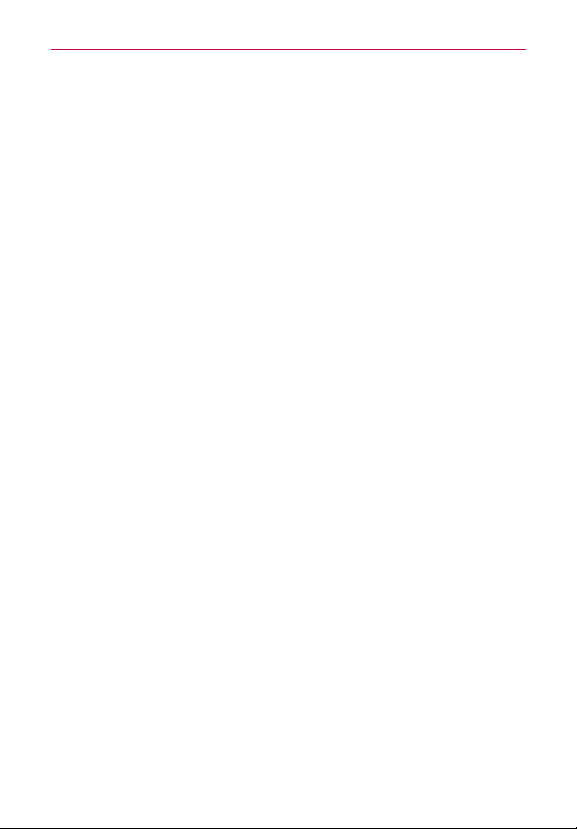
Información importante sobre la salud y precauciones de seguridad
Antes de leer
Antes de comenzar, por favor revise la guía separada Información Sobre
la Garantía y Seguridad del Producto para obtener información importante
acerca de la seguridad y garantía de producto de su dispositivo.
1
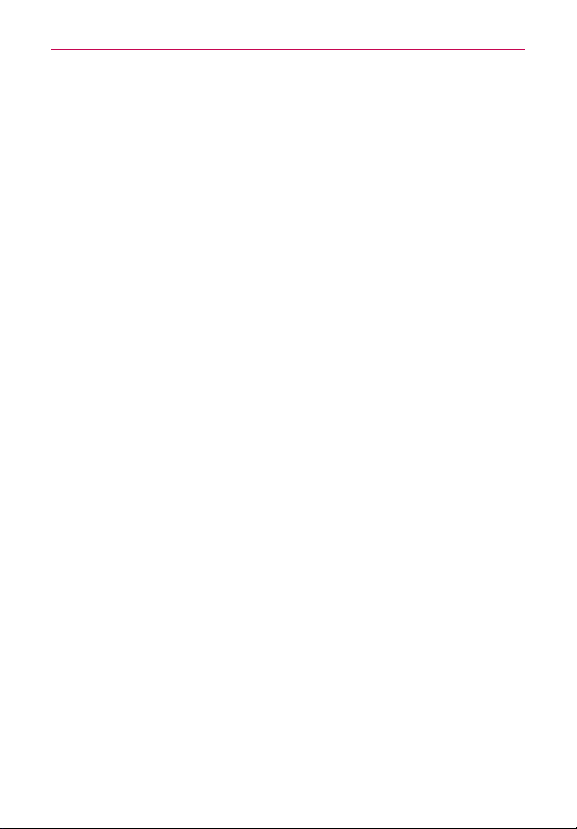
Contenido
2
Información importante sobre la salud y precauciones de seguridad 1
Contenido ................................................................................................ 2
Detalles técnicos.....................................................................................5
Aspectos básicos ................................................................................... 11
Descripción general del teléfono........................................................................................11
Ayuda ................................................................................................................................... 14
Para quitar la cubierta posterior........................................................................................ 14
Instalar la batería, la tarjeta SIM y la tarjeta microSD .................................................... 14
Carga del teléfono ..............................................................................................................18
Optimizar
la vida útil de la batería ...................................................................................19
Encender y apagar el teléfono ........................................................................................... 21
Iconos de estado del teléfono .......................................................................................... 26
Características de la pantalla principal ............................................................................ 29
Vista minipaneles ............................................................................................................... 31
Pantalla táctil ..................................................................................................................... 33
Aplicaciones: Cómo ver, abrir y alternar .......................................................................... 38
Usar los menús ..................................................................................................................43
Administrar notificaciones ................................................................................................ 44
Buscar en el teléfono y la Web ..........................................................................................47
Bloquear la pantalla ...........................................................................................................49
Personalizar la pantalla principal .....................................................................................54
Conectarse rápidamente con los contactos .................................................................... 56
QuickMemo .........................................................................................................................57
Conectarse a redes y dispositivos ...................................................... 58
Conectarse a redes Wi-Fi ................................................................................................. 58
Convierta su teléfono en una zona de cobertura inalámbrica móvil ............................ 66
NFC ..................................................................................................................................... 66
LG Tag+ ................................................................................................................................67
Uso de la escritura Tag+ .....................................................................................................67
Usar el teléfono para leer etiquetas ..................................................................................67
Tarjeta microSD ................................................................................... 68
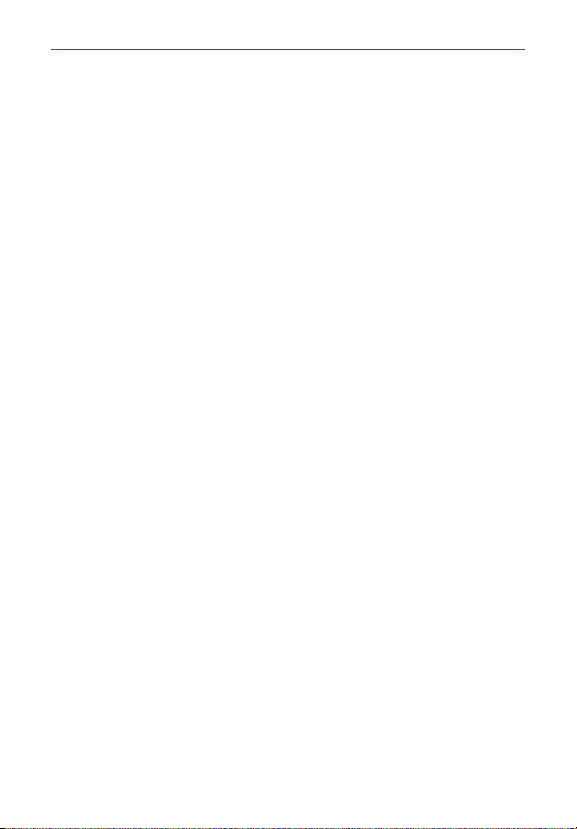
Contenido
Hacer y recibir llamadas ......................................................................70
Realizar y finalizar llamadas ............................................................................................. 70
Responder o rechazar llamadas ........................................................................................72
Usar el registro de llamadas ..............................................................................................74
Llamar a los contactos .......................................................................................................75
Marcación por voz ...............................................................................................................76
Opciones durante una llamada .........................................................................................77
Administrar varias llamadas ...............................................................................................78
Escuchar el correo de voz ..................................................................................................79
Web ........................................................................................................ 81
Navegador ........................................................................................................................... 81
Maps .................................................................................................................................... 89
Consulta de clima ............................................................................................................... 91
Cambiar la configuración de Clima ................................................................................. 93
Backup Assistant Plus ....................................................................................................... 93
Comunicación .......................................................................................95
Contactos............................................................................................................................ 95
Correo electrónico ............................................................................................................103
Correo de voz .................................................................................................................... 107
Gmail ..................................................................................................................................108
Mensajes .............................................................................................................................115
Talk ..................................................................................................................................... 123
La Aplicación Teléfono......................................................................................................130
Marcación por voz ..............................................................................................................131
Entretenimiento ..................................................................................133
Cámara ..............................................................................................................................133
Videocámara .....................................................................................................................138
Galería .................................................................................................................................141
Asistente de Video ............................................................................................................148
Play Store™........................................................................................................................150
Música ................................................................................................................................153
Videos ................................................................................................................................160
YouTube™........................................................................................................................... 162
Grabador de voz ................................................................................................................164
3
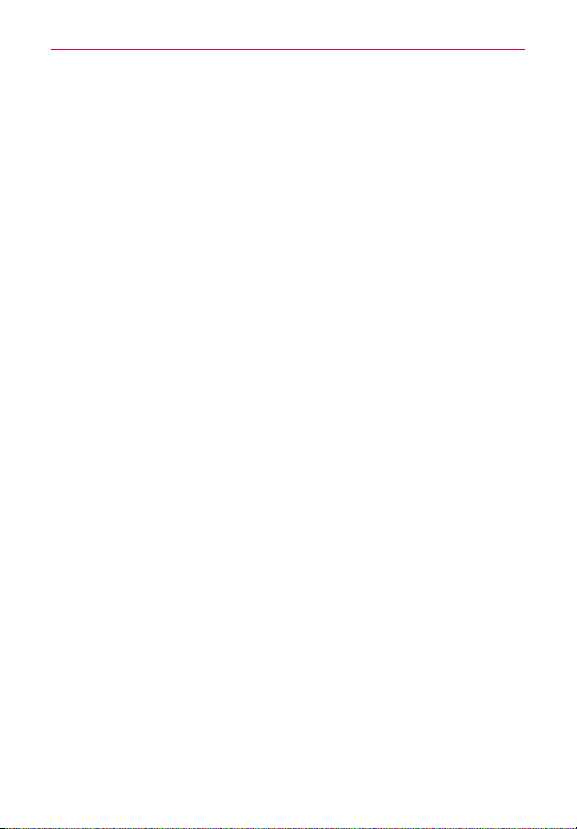
Contenido
4
Herramientas ......................................................................................166
Calendario .........................................................................................................................166
Calculadora ........................................................................................................................ 172
Reloj/Alarmas .................................................................................................................... 173
Polaris Office 4 ................................................................................................................. 176
SmartShare ....................................................................................................................... 177
Ajustes .................................................................................................180
Especificaciones .................................................................................201
Preguntas Más Frecuentes ...............................................................202
Declaración de garantía limitada ......................................................210
Índice ................................................................................................... 213
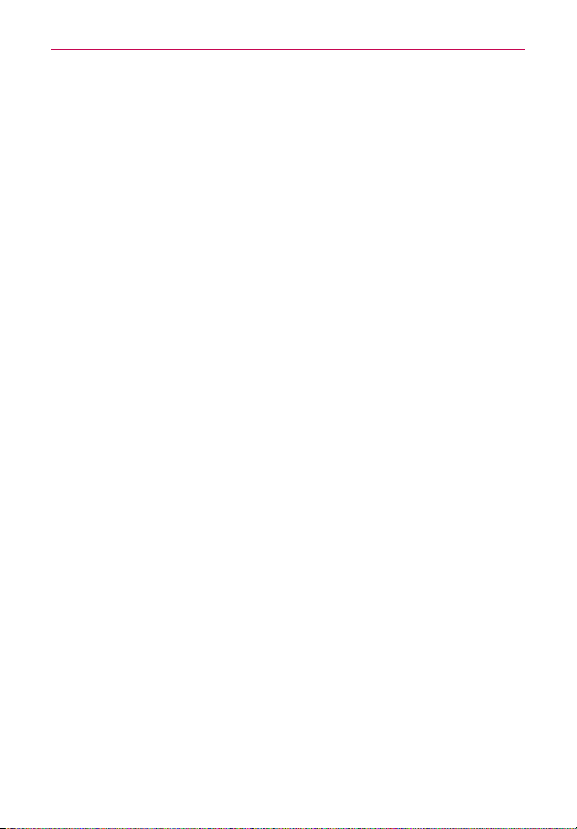
Detalles técnicos
Detalles técnicos
HAC
Este teléfono ha sido probado y clasificado para su uso con audífonos para
algunas de las tecnologías inalámbricas que utiliza. Sin embargo, puede
haber algunas tecnologías inalámbricas nuevas utilizadas en este teléfono
que no se han probado aún para su uso con audífonos. Es importante
tratar las diferentes características de este teléfono a fondo y en diferentes
lugares, utilizando el audífono o implante coclear, para determiner si
escucha cualquier ruido de interferencia. Consulte con su proveedor de
servicios o fabricante de este teléfono para obtener información sobre
la compatibilidad de audífonos. Si tiene preguntas sobre las políticas de
devolución o cambio, consulte a su proveedor de servicios o distribuidor de
teléfonos.
Información sobre la exposición a radiofrecuencias de la FCC
¡ADVERTENCIA!
En agosto de 1996, la Comisión federal de comunicaciones (FCC) de
Estados Unidos, con su acción en el informe y orden FCC 96-326, adoptó
una norma de seguridad actualizada para la exposición humana a la energía
electromagnética de radiofrecuencias (RF) que emiten los transmisores
regulados por la FCC. Esos lineamientos se corresponden con la norma de
seguridad establecida previamente por organismos de estándares tanto de
EE. UU. como internacionales. El diseño de este teléfono cumple con los
lineamientos de la FCC y esas normas internacionales.
Lea esta información antes de hacer funcionar el teléfono.
Contacto corporal durante el funcionamiento
Este dispositivo fue probado para el uso típico con la parte posterior
del teléfono a una distancia de 1.0 cm (0,39 pulgadas) del cuerpo del
usuario. Para cumplir con los requisitos de exposición a RF de la FCC,
debe mantenerse una distancia mínima de 1.0 cm (0,39 pulgadas) entre el
cuerpo del usuario y la parte posterior del teléfono, incluida la antena. No
deben utilizarse clips para cinturón, fundas y accesorios similares de otros
fabricantes que tengan componentes metálicos. Evite el uso de accesorios
que no pueden mantener una distancia de 1.0 cm (0,39 pulgadas) entre el
cuerpo del usuario y la parte posterior del teléfono, y que no se hayan probado
para cumplir con los requisitos de límites de exposición a RF de la FCC.
5
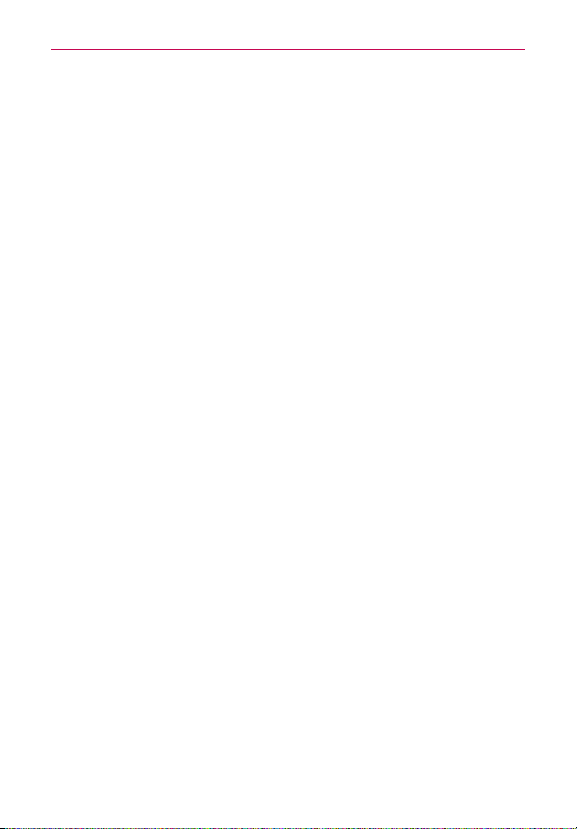
Detalles técnicos
6
Antena externa montada sobre el vehículo
(Opcional, en caso de estar disponible)
Para cumplir con los requisitos de exposición a RF de la FCC, mantenga una
distancia de 20 cm (8 pulgadas) entre el usuario o transeúnte y la antena
externa montada sobre el vehículo. Para obtener más información sobre la
exposición a la RF, visite el sitio Web de la FCC en www.fcc.gov.
Aviso de la FCC y precauciones
Este dispositivo y sus accesorios cumplen con el artículo 15 de las reglas
de la FCC. El funcionamiento está sujeto a las siguientes dos condiciones: (1)
Este dispositivo y sus accesorios no podrán causar interferencias dañinas y
(2) este dispositivo y sus accesorios deben aceptar cualquier interferencia
que reciban, incluida la que pudiera causar un funcionamiento no deseado.
Cualquier cambio o modificación que no esté explícitamente aprobado en
esta guía del usuario podrá invalidar la garantía que tiene para este equipo.
Use sólo la antena suministrada. El uso de antenas no autorizadas (o
modificaciones a la antena) puede afectar la calidad de la llamada telefónica,
dañar el teléfono, anular su garantía y/o infringir las reglas de la FCC.
No use el teléfono con una antena dañada. Una antena dañada puede
producir una leve quemadura en la piel. Comuníquese con su distribuidor
local para obtener una antena de reemplazo.
Declaración del artículo 15.19
Este dispositivo cumplen con las normas del artículo 15.19 de la FCC del
artículo 15. El funcionamiento está sujeto a las dos condiciones siguientes:
(1) Este dispositivo no puede causar interferencias perjudiciales.
(2) Este dispositivo deben aceptar cualquier interferencia recibida,
incluyendo interferencias que puedan causar un funcionamiento no
deseado.
Declaración del artículo 15.21
Los cambios o las modificaciones que no estén expresamente aprobados
por el fabricante pueden anular la autoridad del usuario para hacer funcionar
el equipo.
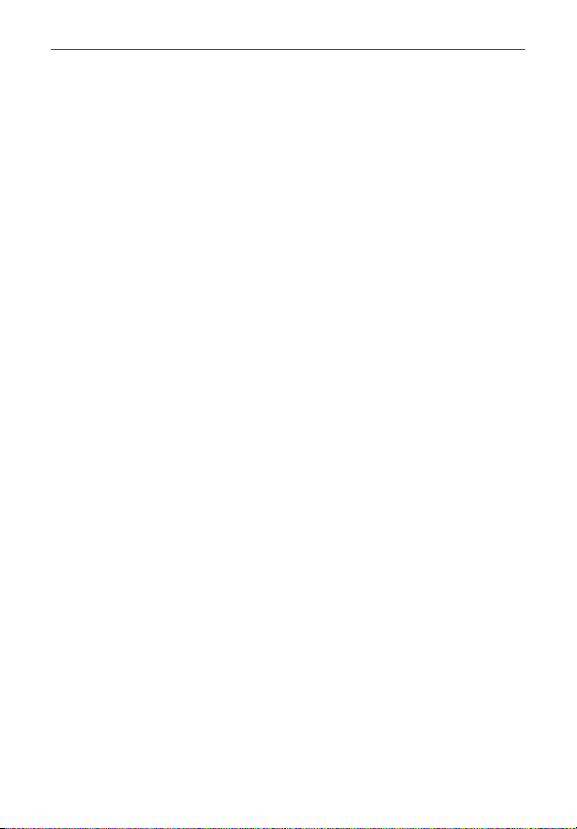
Detalles técnicos
Declaración del artículo 15.105
Este equipo ha sido evaluado y se ha comprobado que cumple con los
límites para un dispositivo digital clase B, conforme el artículo 15 de
las reglas de la FCC. Estos límites han sido diseñados para brindar una
protección razonable contra la interferencia dañina en una instalación
residencial. Este equipo genera, utiliza y puede irradiar energía de
radiofrecuencia y, si no se instala y utiliza de acuerdo con las instrucciones,
podrá causar interferencia dañina para las comunicaciones radiales. Sin
embargo, no existe garantía de que la interferencia no se produzca en una
instalación en particular. Si experimenta interferencia con la recepción (por
ejemplo, del televisor), para determinar si este equipo es el que causa la
interferencia dañina, apáguelo y después enciéndalo nuevamente a fin de
determinar si se detiene la interferencia. De ser necesario, intente corregir
la interferencia mediante una o más de las siguientes medidas:
- Reoriente o reubique la antena receptora.
- Aumente la distancia entre el equipo y el receptor.
- Conecte el equipo en un tomacorriente de un circuito diferente de aquel al
que esté conectado el receptor.
- Consulte con el distribuidor o con un técnico de radio/TV experimentado
para obtener ayuda.
El teléfono funciona en la red de 4G de Verizon, basada en la tecnología de
evolución a largo plazo (Long Term Evolution, LTE) y en las redes de 4G de
banda ancha móvil de los Estados Unidos*.
electrónico fácilmente y a altas velocidades, aún cuando se encuentre fuera
de la oficina.
*
*
El servicio no está disponible en todas las áreas.
Información sujeta a cambios.
Informacion al consumidor sobre la SAR
El valor más elevado de la SAR para este modelo de teléfono cuando se lo
probó para usarse en el oído es de 0,85 W/kg y cuando se lo usa sobre el
cuerpo, según lo descrito en esta guía del usuario, es de 1,04 W/kg. (Las
mediciones del uso en el cuerpo varían en función de los modelos de los
teléfonos y dependen de los accesorios disponibles y los requisitos de la
7
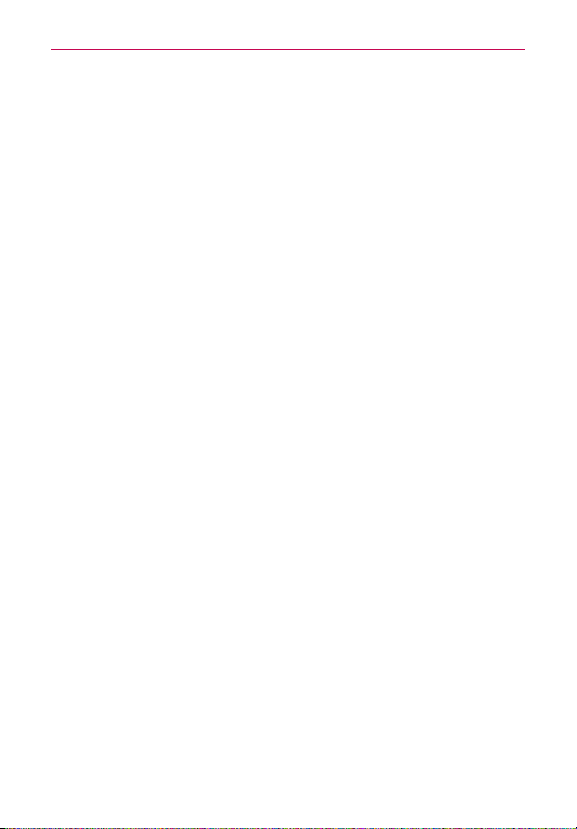
Detalles técnicos
8
FCC). Aun cuando puede haber diferencias entre los niveles de SAR de
varios teléfonos y en varias posiciones, todos ellos cumplen el requisito
gubernamental para una exposición segura. La FCC ha otorgado una
Autorización de equipo para este modelo de teléfono con todos los niveles
de SAR reportados y evaluados en cumplimiento de los lineamientos de
emisión de RF de la FCC. La información de la SAR sobre este modelo
de teléfono está archivada en la FCC y puede encontrarse en la sección
Display Grant de http://www. fcc.gov/oet/ea/fccid/ después de buscar FCC
ID ZNFVS930.
Precaución en el uso de Wi-Fi
Este dispositivo puede funcionar en el modo 802.11a/n. Los dispositivos
de 802.11a/n que funcionan en el rango de frecuencias de 5.15 – 5.25
GHz, están restringidos al uso en interiores para reducir las potenciales
interferencias perjudiciales para los servicios de satélites móviles (Mobile
Satellite Services, MSS) en los EE. UU. Los puntos de acceso de WIFI
capaces de permitir que su dispositivo funcione en el modo 802.11a/n (en la
banda de 5.15 – 5.25 GHz) están optimizados para ser utilizados únicamente
en interiores. Si su red de WIFI es capaz de funcionar en ese modo,
restrinja su uso a los espacios interiores para no violar las reglamentaciones
federales que protegen los servicios de satélites móviles.
Reglas para la compatibilidad con aparatos para la sordera (HAC)
de la FCC para los dispositivos inalámbricos
El 10 de julio de 2003, el Informe y orden de la minuta WT 01-309 de
la Comisión federal de comunicaciones (FCC) de los EE.UU. modificó
la excepción a los teléfonos inalámbricos en los términos de la Ley de
compatibilidad con aparatos para la sordera de 1988 (Ley HAC) para
exigir que los teléfonos inalámbricos digitales sean compatibles con los
aparatos para la sordera. El objetivo de la Ley HAC es asegurar un acceso
razonable a los servicios de telecomunicaciones por parte de las personas
con discapacidades auditivas. Aunque algunos teléfonos inalámbricos
se usan cerca de algunos dispositivos para la audición (aparatos para la
sordera e implantes cocleares), los usuarios pueden detectar un ruido de
zumbido, murmullo o chirrido. Algunos dispositivos auditivos son más
inmunes a este ruido de interferencia que otros, y los teléfonos también

Detalles técnicos
varían en la cantidad de interferencia que generan. La industria de los
teléfonos inalámbricos ha desarrollado un sistema de clasificación para los
teléfonos inalámbricos, para ayudar a los usuarios de dispositivos auditivos
a encontrar teléfonos que puedan ser compatibles con sus dispositivos.
No se han clasificado todos los teléfonos. Los teléfonos clasificados tienen
la clasificación en su caja o llevan una etiqueta situada en la caja. Las
clasificaciones no son garantías. Los resultados variarán en función del
dispositivo auditivo del usuario y su pérdida de audición. Si su dispositivo
auditivo resultara ser vulnerable a la interferencia, es posible que no pueda
usar satisfactoriamente un teléfono clasificado. Probar el teléfono con su
dispositivo auditivo es la mejor forma de evaluarlo para sus necesidades
personales. Clasificaciones M: Los teléfonos con clasificación M3 o M4
cumplen los requisitos de la FCC y probablemente generen menos
interferencia para los dispositivos auditivos que los teléfonos no
etiquetados. M4 es la mejor o más alta de las dos clasificaciones.
Valoracion-T: Telefonos valorados T3 o T4 cumplen con los requisitos de
la FCC y es probable que sean mas facil de usar, con un audifono del
dispositivo telefonica ( “T Switch”o “Telefono Switch”) de los telefonos sin
calificacion. (T4 es la mejor / mayor de las dos puntuaciones. Tenga en
cuenta que no todos los dispositivos de audiencia han telecoils en ellos.)
Los dispositivos auditivos también pueden estar clasificados. El fabricante
de su dispositivo auditivo o su profesional de la salud auditiva puede
ayudarle a encontrar esta clasificación. Las clasificaciones más altas
indican que el dispositivo auditivo es relativamente inmune al ruido de
interferencia. Los valores de la clasificación del aparato para sordera y el
teléfono inalámbrico se suman. Una suma de 5 se considera aceptable para
el uso normal. Una suma de 6 se considera como la de mejor uso.
9
Precauciones
㻌
La interfaz de usuario de las aplicaciones de Google (Búsqueda
de Google, Mapas de Google, Navigation, etc.) pueden variar
dependiendo de la versión del software.
Las ubicaciones no son precisas cuando no se han configurado los
sistemas de GPS y Wi-Fi.
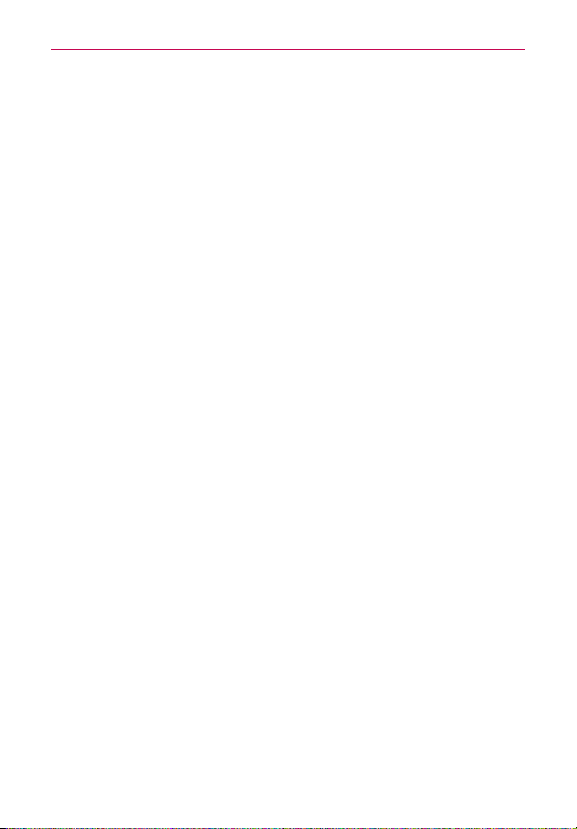
Detalles técnicos
10
Con el sistema operativo Android, algunas aplicaciones disponibles de
Play Store sólo funcionan correctamente con teléfonos que tienen una
resolución específica de pantalla.
Tenga presente que algunas de las aplicaciones de Play Store no
estarán disponibles en su teléfono debido a los requerimientos de
resolución de LCD que no cumple su teléfono. Además, tenga en
cuenta que las aplicaciones de terceros con defectos de programación
pueden provocar problemas en su teléfono, incluidos bloqueos y
reinicializaciones.
㻌
Todos los contenidos, incluyendo los contenidos que ha tomado o
descargado, se borrarán después del restablecimiento a valores de
fábrica.
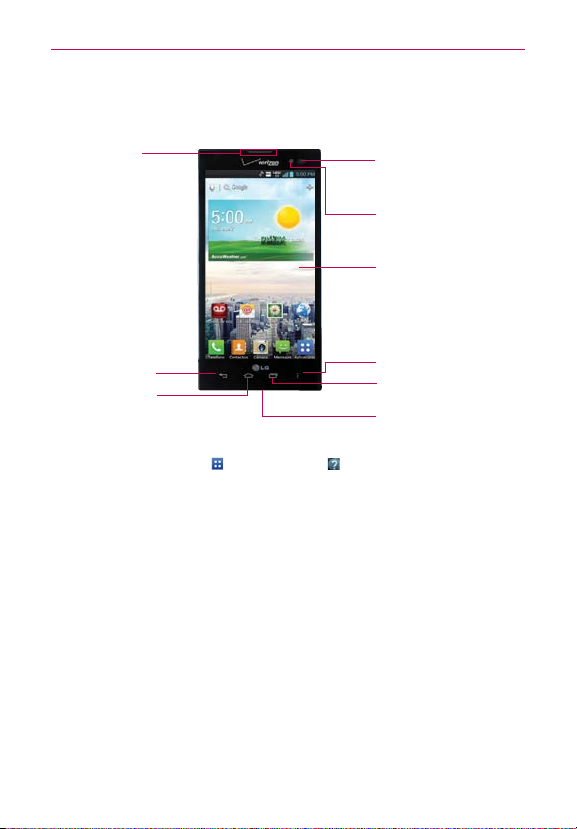
Aspectos básicos
Descripción general del teléfono
Vista frontal
❶
Auricular
❷
Tecla Atrás
❸
Tecla Inicio
ţ
Todas los imágenes de pantalla en esta guía son simuladas. Las pantallas actuales
NOTAS
pueden variar.
ţ
Toque Aplicaciones y luego toque Ayuda para acceder al guía de referencia
rápida, guía de usuario completo, tutorias de video y el glosario de iconos. Puede
obtener información en detalle desde su teléfono.
1. Auricular permite escuchar a los quienes llaman y solicitaciones
automatizadas.
2. Tecla Atrás permite volver a la pantalla anterior. También cierra los
elementos emergentes como los menús, cuadros de diálogo y el teclado
en pantalla.
3. Tecla Inicio permite volver a la pantalla principal. Si ya se encuentra en
uno de los paneles de extensión de la pantalla principal, abre el panel
central de la pantalla principal.
SUGERENCIA.
Mantenga presionado para acceder a Google Now.
4. Micrófono permite transmitir la voz a la persona que llama y a las
funciones activadas por voz.
5. Tecla Aplicaciones Recientes abre la lista de aplicaciones usadas
recientemente.
❾
Sensor de
proximidad
❽
Lente de la Cámara
frontal
❼
Pantalla principal
❻
Tecla Menú
❺
Tecla Aplicaciones
Recientes
❹
Micrófono
11
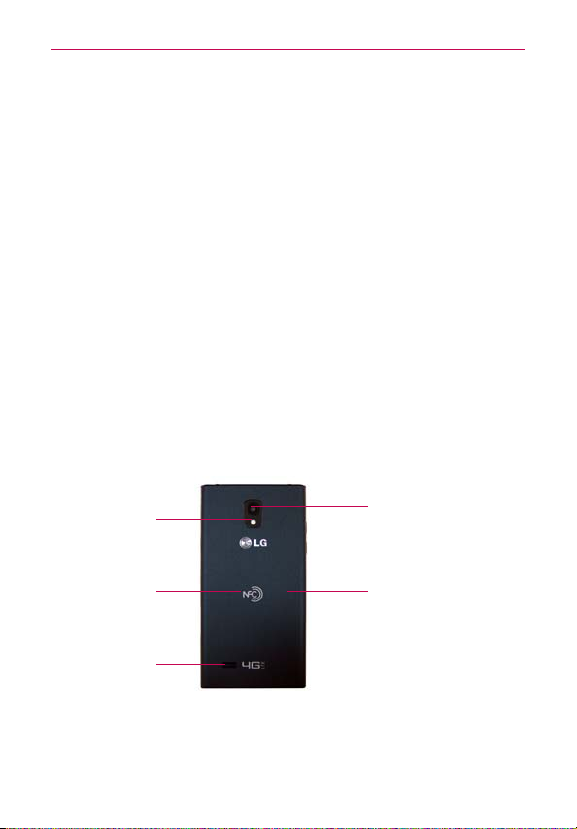
Aspectos básicos
12
6. Tecla Menú
permite volver a la pantalla anterior. Tambien cierra los
elementos emergentes como los menús y cuadros de diálogo. Esto sólo
aplica cuando esté disponible, dependiendo en la pantalla o aplicación.
7. Pantalla principal muestra toda la información necesaria para usar el
teléfono, como las aplicaciones, el estado de llamadas, la fecha y hora, el
estado de la señal y la potencia de la batería.
8. Lente de cámara frontal use para tomar fotografías y grabar video de si
ambién la puede usar para charlas de video. Manténgala limpia
mismo. T
para obtener un rendimiento óptimo.
9. Sensor de proximidad detecta la proximidad de otros objetos (por
ejemplo, la cabeza) para que los comandos táctiles no se activen
accidentalmente durante una llamada. También tiene un sensor ambiente
que mide la luz alrededor y ajusta el brillo de la pantalla para proporcionar
una pantalla viva.
ţ
NOTAS
No bloquee el sensor ni el área cercana al sensor con una cobertora o un estuche para
teléfonos.
ţ
El uso de una cobertora producida por otros fabricantes que no sean LG puede
provocar una alteración en el funcionamiento táctil, de la pantalla, etc.
Vista posterior
Lente de la cámara
❿
Flash LED
NFC
Touch point
Altavoz
posterior
Cubierta de batería
de carga móvil
10. Flash LED agrega luz a su imagen y video cuando enciende el flash.
11. NFC Touch point Toque la parte posterior de su teléfono en una
etiqueta NFC u otro dispositivo habilitado con NFC en esta ubicación.
12. Altavoz El sonido viene del altavoz posterior en vez del altavoz (p.ej.:
función de altavoz, reproducción de música, etc.).
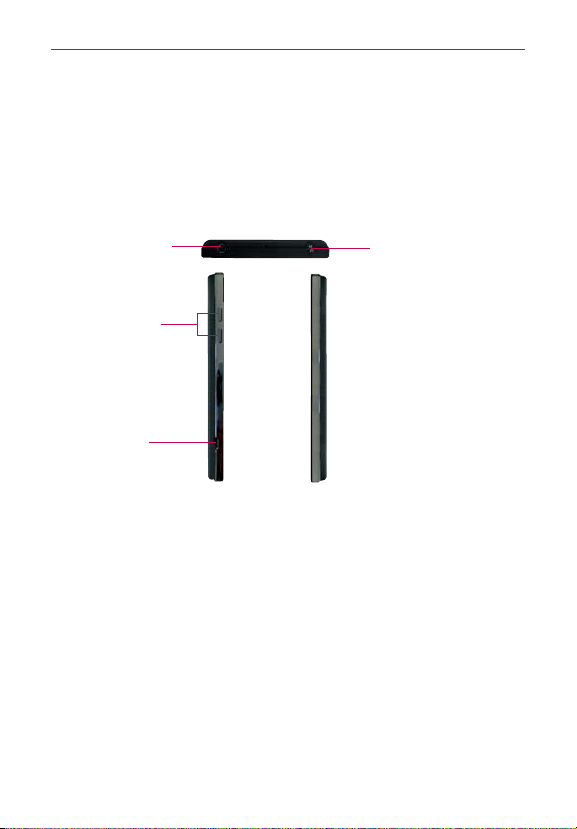
Aspectos básicos
13. Cubierta de batería de carga móvil contiene el compartimento de
la batería. La antena también está ubicada en la parte posterior del
teléfono.
14. Lente de la cámara posterior se usa para tomar fotografías y grabar
videos. Manténgala limpia para obtener un rendimiento óptimo.
Vlsta lateral y superior
Toma para
auriculares
de 3.5 mm
Teclas de
Volumen
Puerto
para USB/
Cargador
15. Toma para auriculares de 3.5 mm permite conectar un auricular
opcional de 3,5 mm para mantener conversaciones cómodas de manos
libres. Además permite conectar los auriculares para escuchar música.
16. Teclas de Volumen le permiten ajustar el volumen del tono de timbre,
volumen de medios o el volumen durante una llamada.
SUGERENCIA.
Presione ambas teclas a la misma vez para capturar la pantalla actual y usarla
para la función QuickMemo.
17. Puerto para USB/Cargador permite conectar el cargador, el cable USB
u otro accesorio compatible con el teléfono.
18. Tecla Encender/Bloquear Presione para bloquear/desbloquear la
pantalla. Mantengala presionada para apagar/encender el teléfono,
reiniciarlo, encender/apagar Modo avión y cambiar el tipo de timbre.
Tecla Encender/
Bloquear
13
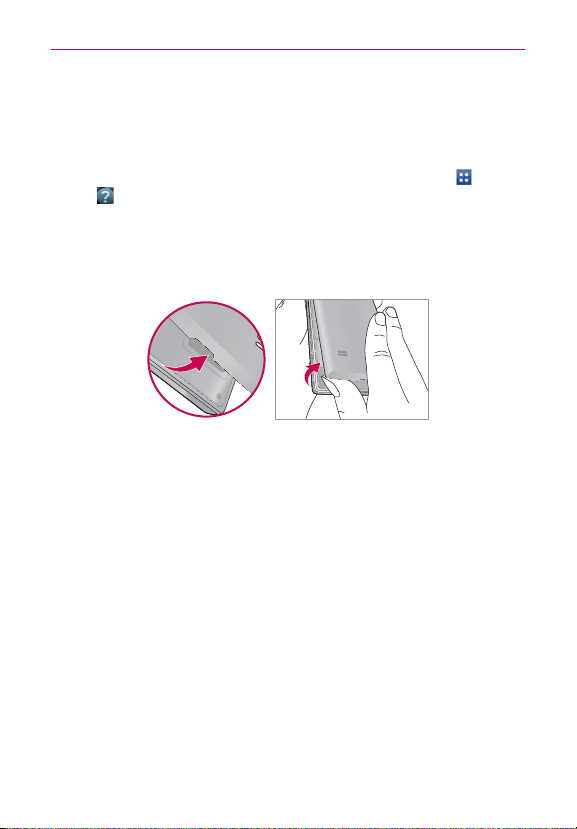
Aspectos básicos
14
Ayuda
La aplicación Ayuda le permite ver información acerca de su teléfono
rápidamente, incluyendo la guía de usuario y tutorías de video.
Para acceder a Ayuda, en la pantalla principal, toque Aplicaciones
Ayuda
.
Para quitar la cubierta posterior
Inserte la punta de su dedo debajo del borde saliente del inferior del
teléfono y levante la cubierta suavemente para retirarla.
La cubierta es compatible con una base de carga móvil (se vende por
separado) que le permite cargar su teléfono sin alambres.
* Para comprar una base de carga móvil por favor visite vzw.com/chargewithoutwires o una tienda
de Verizon Wireless
Instalar la batería, la tarjeta SIM y la tarjeta microSD
Es importante cargar la batería por completo antes de usar el teléfono por primera vez.
NOTA
¡ADVERTENCIA!
Su teléfono incluye un sensor de calor que se activa con la temperatura de la
batería. Aparecerá un mensaje emergente si el teléfono se apaga solo o deja
de cargarse como en los siguientes casos:
ţ Su teléfono puede apagarse sólo cuando la temperatura de la batería sube
demasiado (arriba de los 60°C) durante su uso.
ţ
La carga puede parar temporalmente cuando la temperatura de la batería sube
demasiado (arriba de los 55°C) o si baja demasiado (-10°C).
>

Aspectos básicos
Instalar la batería
El teléfono viene con una batería recargable. Mantenga la batería cargada mientras
no usa el teléfono para maximizar el tiempo de conversación, uso y espera. El
nivel de carga de la batería se muestra en la parte superior derecha de la pantalla.
15
Inserte la punta de su
1
dedo debajo del borde
saliente en la parte inferior
del teléfono y levante la
cubierta suavemente para
retirarla.
Alinee los contactos y
2
empuje la batería hacia
abajo hasta que encaje
en su lugar.
Coloque la cubierta
3
posterior sobre el
compartimiento de la
batería y luego presione
la cubierta hacia abajo
hasta que encaje en su
lugar.
Retirar la batería
1.
Apague el teléfono e inserte la punta de su dedo debajo borde saliente en la
parte inferior del teléfono y levante la tapa suavemente para retirarla.
2. Retire la batería del compartimiento de la batería usando la abertura de dedo.
Tenga cuidado de no rayar ni dañar el interior de la tapa posterior, ya que es donde la antena
NOTA
está ubicada.
Instalación de la tarjeta SIM
Si no está insertada, siga las instrucciones a continuación para insertar la tarjeta SIM.
NOTA
1. Apague el teléfono y retire la cubierta posterior y la batería (como se
muestra en las instrucciones anteriores).
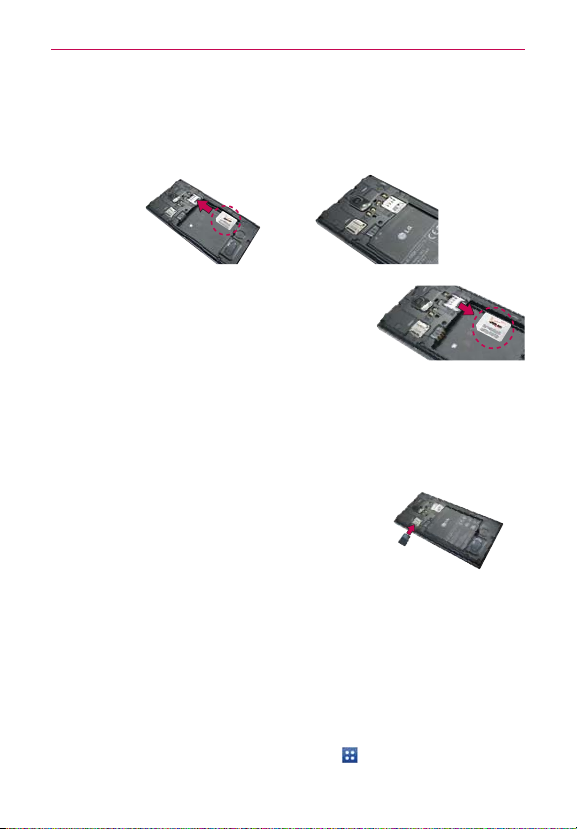
Aspectos básicos
16
2. Ubique la ranura para tarjeta SIM (una gráfica de tarjeta SIM está inscrita
cerca de la abertura de la ranura).
3. Coloque la tarjeta SIM con la etiqueta orientada hacia arriba y deslícela
en su lugar hasta que quede bien insertada y trabada en su lugar.
Para retirar la tarjeta SIM
1. Retire la cubierta posterior y ubique la ranura
para tarjeta SIM.
2. Deslice la tarjeta SIM suavemente para
retirarla.
PRECAUCIÓN
Si usted cambia a una nueva tarjeta SIM, aparecerá un mensaje en el teléfono
advirtiéndole que se borrarán las cuentas de correo electrónico. No tendrá la
opción de ingresar su contraseña para conservar todas las cuentas que existen
en el teléfono cuando cambie las tarjetas SIM.
Insertar la tarjeta microSD
La tarjeta microSD se vende por separado.
NOTA
1. Retire la cubierta
posterior
(como se indica en las
instrucciones anteriores) y ubique la ranura para
tarjeta microSD (microSD está inscrito cerca de la
abertura de la ranura).
2. Coloque la tarjeta microSD con la etiqueta orientada hacia arriba y
deslícela hasta que quede bien insertada y trabada en su lugar.
Si se utiliza de manera inadecuada, la tarjeta microSD puede dañarse con facilidad.
NOTA
Inserte, retire o manipule la tarjeta con cuidado.
Para desactivar la tarjeta microSD
Es importante desmontar la tarjeta para evitar daños a la tarjeta o datos
guardados en la tarjeta.
1. En la pantalla principal, toque Aplicaciones
.

Aspectos básicos
2. Toque Ajustes > Almacenamiento.
3. Toque Desactivar la microSD.
Para retirar la tarjeta microSD
1. Retire la cubierta posterior y ubique la ranura para
tarjeta microSD.
2. Tire la tarjeta suavemente para retirarla.
Encriptación de memoria
Puede encriptar todos los datos en el teléfono y la tarjeta microSD.
1. En la pantalla principal, toque Aplicaciones
Seguridad.
2. Toque ¿Encriptar el dispositivo? (o Codificar la tarjeta MicroSD para
encriptar los datos de su tarjeta microSD).
3. Lea el mensaje de encriptación, después toque el icono ¿Encriptar el
dispositivo? (o el icono Activar codificación).
㻌
Los datos internos para el correo electrónico, los contactos y el
calendario están encriptados.
㻌
No se pueden encriptar los datos cuando el nivel de carga de la batería
es inferior al 80%.
㻌
Durante la encriptación no se puede acceder el correo electrónico,
Contactos y Calendario. Algunos ajustes tampoco serán disponibles.
㻌
No conecte el cable USB cuando esté encriptando.
㻌
No retire la tarjeta SD cuando esté encriptando.
㻌
No retire la batería cuando esté encriptando.
㻌
No presione la Tecla Encender/Bloquear
㻌
El teléfono se reinicia varias veces durante la encriptación.
㻌
No desenchufe su cargador mientras está codificando el teléfono.
Después de codificar el teléfono o la tarjeta microSD, la configuración
de bloqueo de la pantalla Ninguno, Deslizar, Desbloquear rostro, o
Patrón no están disponibles para proteger su teléfono.
> Ajustes >
cuando esté encriptando.
17

Aspectos básicos
18
Carga del teléfono
El teléfono viene con un adaptador y un cable USB, que se deben conectar
juntos para cargar el teléfono. Para cargar el teléfono:
Para cargar su teléfono por favor, sólo use un cargador aprobado. El uso incorrecto
AVISO
1. Conecte el cable USB al adaptador. Oriente correctamente el cable USB
2. Conecte el cable USB (como se muestra a continuación) en el Puerto para
NOTA
Carga con el cable USB
Puede usar la computadora para cargar
el teléfono. Para poder cargar con el
cable USB, primero debe tener los
controladores USB adecuados instalados
en su computadora. Conecte un extremo
del cable USB al Puerto para USB/Cargador
de su teléfono y el otro extremo a un
puerto USB de su computadora. Al conectarse con una computadora de
escritorio es mejor usar el puerto USB posterior. El nodo USB debe recibir
alimentación eléctrica de una fuente de alimentación externa.
NOTA
del Puerto para USB/Cargador, así como el uso de un cargador incompatible, pueden
causar daños a su aparato y anular la garantía
con el adaptador. Como se muestra a continuación, el logo de LG en el
cable USB estará de frente a usted y el logo de LG en el adaptador se
orientará en dirección opuesta a usted.
Cable USB Adaptador
USB/Cargador del teléfono y enchúfelo a un toma corriente para cargar el
teléfono.
Por favor asegúrese de que el lado con la imagen de USB esté orientado hacia arriba al
insertar el cable USB en el teléfono.
Cable USB
Al cargar la batería agotada, las luces LED del teclado en la parte inferior del teléfono
parpadean, indicando que está cargando. Si la batería tiene suficiente carga para
encender el teléfono, aparece una animación de la batería en la pantalla y se detiene el
parpadeo.
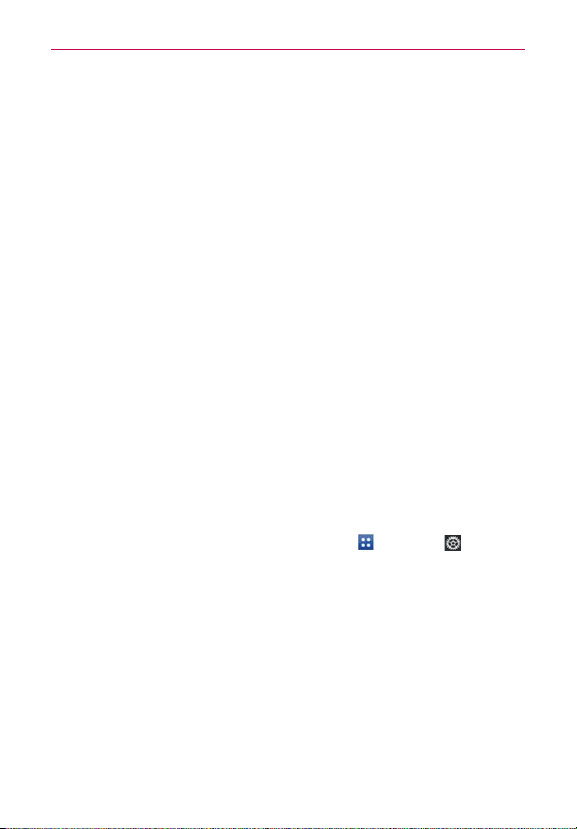
Aspectos básicos
19
Optimizar
Puede prolongar la vida útil de la batería entre cargas si desactiva las funciones
que se ejecutan en segundo plano. Además, puede supervisar la forma en
que las aplicaciones y los recursos consumen la energía de la batería.
la vida útil de la batería
Sugerencias para prolongar la vida útil de la batería
㻌
Desactive las comunicaciones de radio que no esté usando. Si no está
utilizando Wi-Fi, Bluetooth, o GPS, use el menú Ajustes para apagarlos
(Tenga en cuenta que el receptor GPS sólo se enciende cuando usted
utiliza una aplicación que lo usa).
㻌
Disminuya el brillo de la pantalla y establezca un tiempo de espera
más corto para la pantalla.
㻌
Desactive la sincronización automática de Gmail, Calendario,
Contactos y otras aplicaciones si no las necesita.
㻌
Use la función Economía de energía en los Ajustes o los ajustes
rápidos en el Panel de notificaciones para controlar la actividad de la
información, sincronizar actividades, conexión Wi-Fi, conexión bluetooth,
conexión GPS y la energía que se utiliza para el teléfono como el brillo
de la pantalla.
Para comprobar el nivel de carga de la batería
En la pantalla principal, toque Aplicaciones > Ajustes > Ahorro
de energía.
El nivel de la batería (como porcentaje o carga completa) y el estado
de la batería (Cargando o Descargando) se muestra bajo la sección
“Información sobre la batería” en la parte de abajo de la pantalla.
Marque la casilla de Porcentaje de batería para mostrar el porcentaje restante de carga
NOTA
de batería en la Barra de estado que está junto al icono de la batería.
Para supervisar y controlar las aplicaciones que usan la batería
La pantalla Uso de la batería le permite ver qué aplicaciones consumen la
mayor cantidad de energía de la batería. La información que proporciona
esta pantalla permite identificar las aplicaciones que ha descargado y que
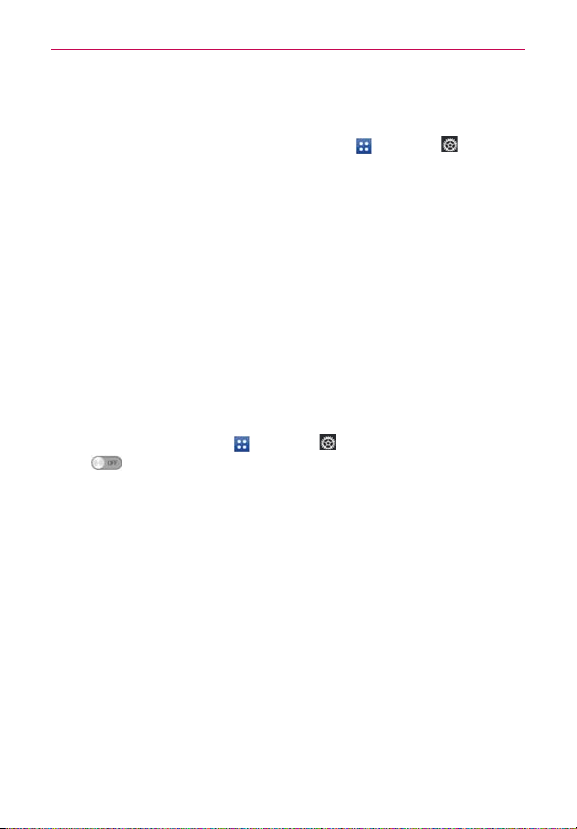
Aspectos básicos
20
tal vez desea desactivar cuando no se usen para aprovechar al máximo la
energía de la batería.
㻌
En la pantalla principal, toque Aplicaciones
de energía > Uso de la batería.
de uso de la batería. La lista de aplicaciones o servicios que utilizan
la energía de la batería se muestra por orden de cantidad de energía
utilizada, de mayor a menor.
㻌
Toque una aplicación en la pantalla Uso de la batería para ver los
detalles sobre el consumo de energía.
Diferentes aplicaciones ofrecen diferentes tipos información y es
posible que incluyan la opción para modificar los ajustes para poder
reducir el consumo de energía de esa aplicación.
En la pantalla aparecerá el tiempo
> Ajustes > Ahorro
Modo Economía de energía
Si el nivel de carga de la batería disminuye a niveles bajos, el teléfono
automáticamente activa el modo Economía de energía para ahorrar energía
de batería hasta que la cargue. Para activar esta función, en la pantalla
principal toque
toque
teléfono encienda el modo Economía de energía inmediatamente, cuando
la carga de la batería baje a 10%, 20%, 30% o 50%. Cuando la carga de la
batería esté baja, una notificación se muestra solicitando que encienda el
modo Economía de energía.
Aplicaciones > Ajustes
. Luego toque Activar ahorro de energía para establecer que el
> Ahorro de energía y
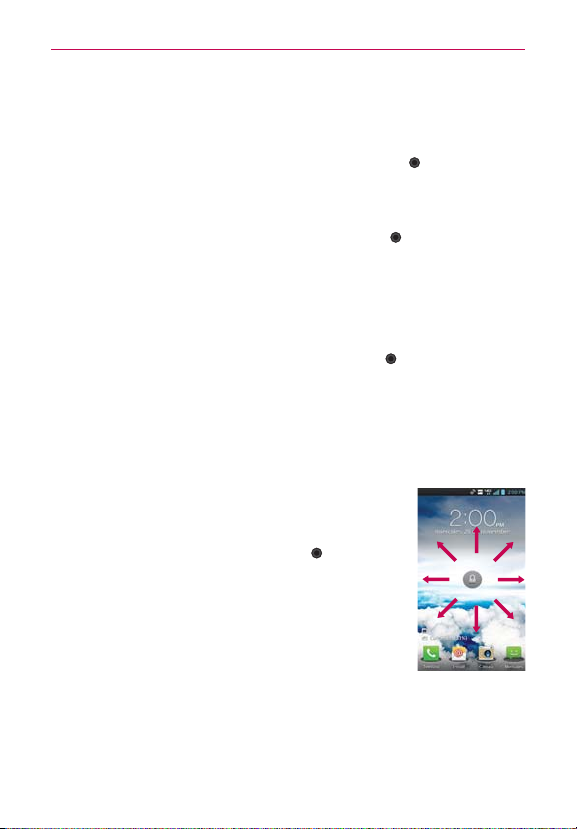
Aspectos básicos
Encender y apagar el teléfono
Encender el teléfono
㻌
Mantenga presionada la Tecla Encender/Bloquear
segundos hasta que se ilumine la pantalla.
Apagar el teléfono
1. Mantenga presionada la Tecla Encender/Bloquear hasta que aparezca
el menú Opciones del teléfono.
2. Toque Apagar.
3. Toque OK para confirmar que desea apagar el teléfono.
Reiniciar el teléfono
1. Mantenga presionada la Tecla Encender/Bloquear hasta que aparezca
el menu Opciones del teléfono.
2. Toque Reiniciar.
3. Toque OK para confirmar que desea reiniciar el telefono.
Para desbloquear el teléfono
Si no usa el teléfono por un tiempo determinado, la
pantalla y la luz de fondo se desactivan para conservar la
energía de la batería. Para desbloquear el teléfono:
1. Presione la Tecla Encender/Bloquear
la pantalla de bloqueo.
2. Deslice la pantalla en cualquier dirección. Para utilizar
un atajo, deslice un icono a cualquier dirección. La
pantalla se desbloquea y la aplicación se inicia.
ţ
NOTAS
La pantalla de bloqueo predeterminada bloquea la pantalla
para evitar acciones no intencionales. Para más seguridad
para proteger contra el uso no autorizado, puede establecer
un patrón, PIN o contraseña que de debe introducir para
desbloquear el teléfono.
ţ
Diferentes temas de relojes pueden aplicarse a la pantalla de bloqueo.
. Aparecerá
durante unos
21
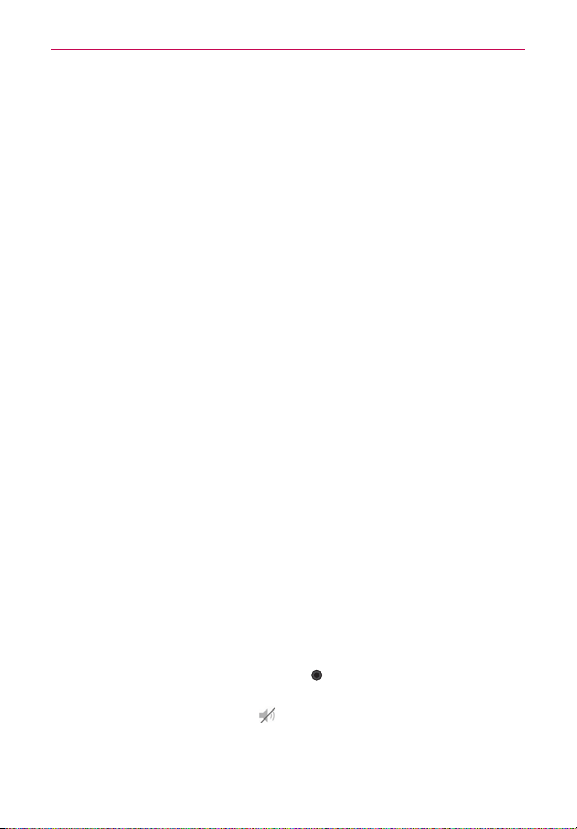
Aspectos básicos
22
Acerca de los mejoramientos de la pantalla de bloqueo
Ver notificaciones de la pantalla de bloqueo
Desde la pantalla de bloqueo, simplemente deslice la Barra de estado hacia
abajo para ver la últimas notificaciones, todo en un solo paso. Consulte la
página 44 para referencia.
1BOUBMMBEFCMPRVFPQFSTPOBMJ[BCMFţ&9$-64*70%&-(
Personalice seleccionando cualquier aplicación en el teléfono y agregando
una tecla rápida para acceso directo desde la pantalla de bloqueo. Consulte
la página 53 para referencia.
Desbloqueo de rostro
Usted puede usar su rostro para desbloquear la pantalla con la cámara
frontal gracias a la tecnología de reconocimiento de rostro admitido por el
sistema operativo de su teléfono. Consulte la página 49 para referencia.
Borre las notificaciones de forma selectiva al deslizar
Después de recibir varias notificaciones de descargas, actualizaciones
de aplicaciones, mensajes de texto y mensajes de correo electrónico, la
Barra de estado se puede llenar completamente. Hay momentos en que
los usuarios quieren mantener algunas de las notificaciones en la barra,
mientras despedir a las demás, al igual que una lista de “que hacer”.
Anteriormente esto no era posible. Ahora con un arrastre hacia la izquierda
o derecha, los usuarios puede borrar las notificaciones que desean eliminar
de la lista. Consulte la página 44 para referencia.
Para desactivar los sonidos del teléfono
Si se encuentra en un lugar donde los sonidos del teléfono pueden
molestar a otras personas, puede silenciarlo rápidamente desde la pantalla
de bloqueo.
1. Presione la Tecla Encender/Bloquear
Opciones del teléfono.
2. Toque el icono Modo silencio
Sólo se puede seleccionar un modo a la vez. El modo activado actualmente (Silencio,
NOTA
V
ibración, o Sonido) está subrayado en azul. Toque cualquier de los iconos de modo de
sonido para cambiar a ese modo.
hasta que aparezca el menú
.
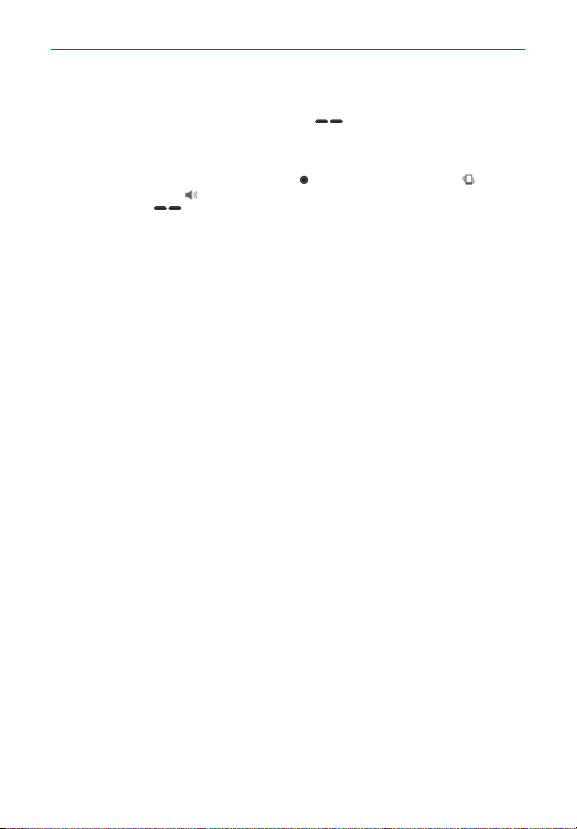
Aspectos básicos
O
Presione la Tecla de Volumen Inferior
hasta que los sonidos se
apaguen.
También puede utilizar estas teclas para volver a encender los sonidos. Mantenga
NOTA
presionada la Tecla Encender/Bloquear
Modo Sonidos
Superior
sonidos (continue a presionar para subir el volumen).
. Mientras está en Modo silencio, presione la Tecla de Volumen
una vez para activar el Modo vibración y dos veces para encender los
y luego toque Modo vibración
o el
Configuración del teléfono
Cuando enciende su teléfono por primera vez, tiene la opción de configurar
varias cuentas rápidamente. Simplemente siga las instrucciones en la
pantalla para completar la configuración de inicio de su teléfono.
Para configurar su teléfono, siga los pasos que se indican a
continuación:
1. Selecciona el idioma que prefiera y toque Siguiente.
2. Si ya inserto la tarjeta SIM, el teléfono se activa automáticamente. Toque
Inicie el Asistente para la instalación para continuar.
3. En la pantalla Bienvenida, toque Siguiente para configurar su teléfono.
4. Si desea sincronizar contactos de la nube, asegúrese que Sincronizar
contactos está marcado, luego toque Siguiente. De otra manera,
desmarque la opción y toque Siguiente.
5. Elija el tipo de cuenta de correo electrónico que desea establecer para
configurarlo. De otra manera, toque Saltar para seguir al siguiente paso.
6. Lea la advertencia de privacidad e información de uso de datos. Si desea
compartir su ubicación, toque la casilla I agree to share my location
(Estoy de acuerdo de compartir mi ubicación) y toque Siguiente.
7. La configuración de Verizon se ha completado. Toque Siguiente para
continuar.
Después de configurar su teléfono con éxito, puede elegir ver las opciones que le
NOTA
enseñan sobre su teléfono nuevo. Estas opciones incluyen una guía rápida de referencia,
la guía para el usuario, un video de aprendizaje y un glosario de iconos. Puede ver esas
opciones en otro momento pulsando el icono de Excursiones guiadas en la pantalla de
aplicaciones.
23
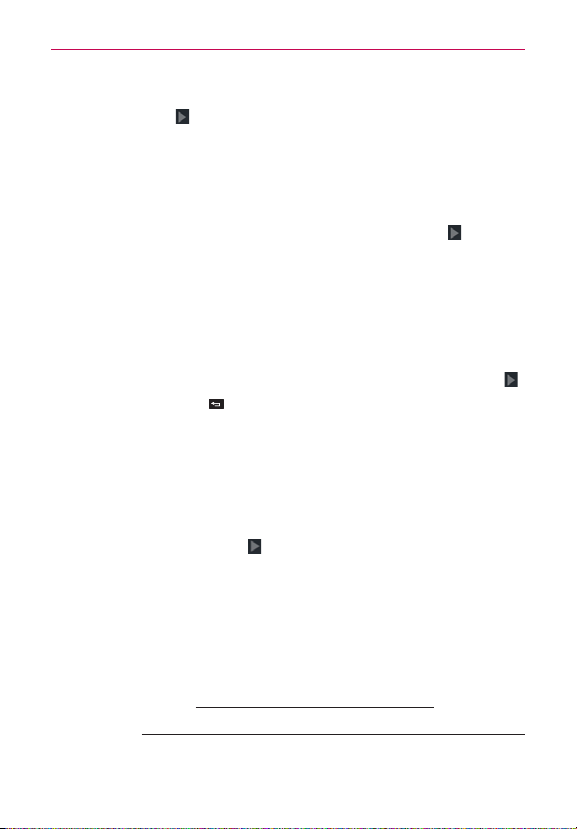
Aspectos básicos
24
8. Si tiene una cuenta de Google, toque Sí, luego introduzca su información
de inicio y toque .
De otra manera, toque No y seleccione Obtener una cuenta para crear
una cuenta o Ahora no para saltar este paso. Con una cuenta de Google,
las aplicaciones de Google se sincronizan automáticamente entre el
teléfono y la computadora, independientemente de dónde se hagan las
actualizaciones.
9. Confirme las configuraciones de Google y ubicación y toque
10. La configuración está completa. Toque Listo para iniciar el uso de su
teléfono.
Ajustes de la cuenta de Google
1. En la pantalla de configuración, toque Existente o Nueva.
2. Introduzca su dirección de correo electrónico y contraseña y cualquier
otra información necesaria (si está creando una cuenta). Luego toque
ecla Atrás
Toque la T
NOTA
3. Si no a unido a Google+, se le solicita si desea unirse. Google+, lo que
hará que compartir en la red sea muy parecido a lo que es en la vida real.
Puede elegir Círculos, Carga instantánea y Messenger. Toque Unirme a
Google+ o Ahora no.
4. Complete la pantalla de copia de seguridad y restaurar para permitirle
a su cuenta de Google respaldar sus aplicaciones, ajustes y otra
información, después toque
5. Ahora tu Gmail, Contactos de Google y los eventos del Calendario de
Google se cargarán a tu teléfono automáticamente.
Esto es automático con la primera cuenta de Google que agrega. Cuando agrega cuentas
NOTA
de Google adicionales, debe seleccionar las opciones para sincronizar
Usa el área a continuación para registrar la información de tu cuenta de
Google para tu referencia futura.
Nombre de usuario: @gmail.com
Contraseña:
para cerrar el teclado.
.
.
.
.
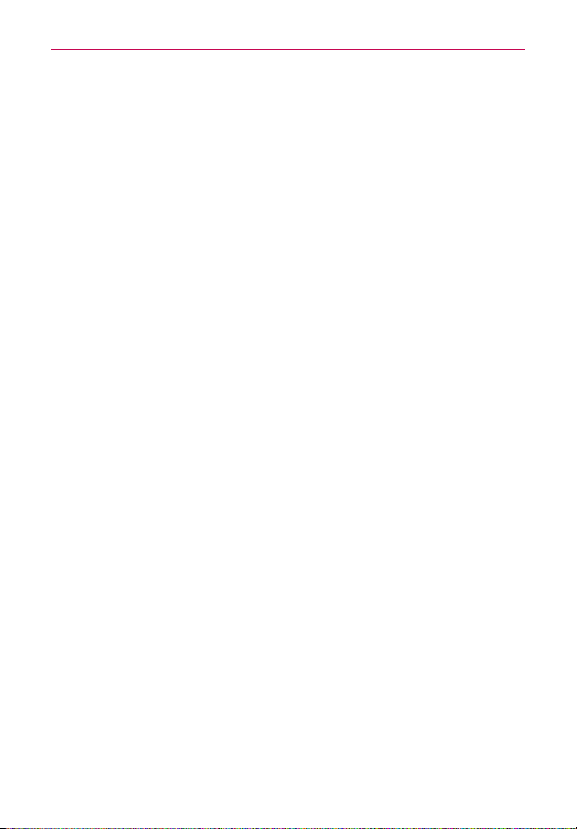
Aspectos básicos
Cuenta de Google
Al iniciar sesión en una cuenta de Google, podrá usar Gmail, Talk, Calendario
y otras aplicaciones de Google; descargar aplicaciones de Play Store;
hacer una copia de seguridad de sus ajustes en los servidores de Google y
aprovechar otros servicios de Google en su teléfono.
IMPORTANTE
ţ
Si no tiene una cuenta de Google, se le pedirá que cree una.
ţ
Si tiene una cuenta corporativa a través de su empresa u otra organización, el departamento de
tecnología de su empresa recibirá instrucciones especiales sobre cómo iniciar sesión en esa
cuenta.
ţ
Cuando inicia sesión, los contactos, mensajes de Gmail, eventos del calendario y otra
información obtenida de esas aplicaciones y servicios en la Web se sincronizan con su
teléfono.
ţ
Si no inicia sesión en una cuenta de Google durante la instalación, se le pedirá que lo haga o
cree una la primera vez que inicie una aplicación que requiera una cuenta de Google, como
Gmail o Play Store.
ţ
Cuando inicia la sesión, se le pedirá que introduzca su nombre de usuario y contraseña, usando
el teclado en pantalla.
25
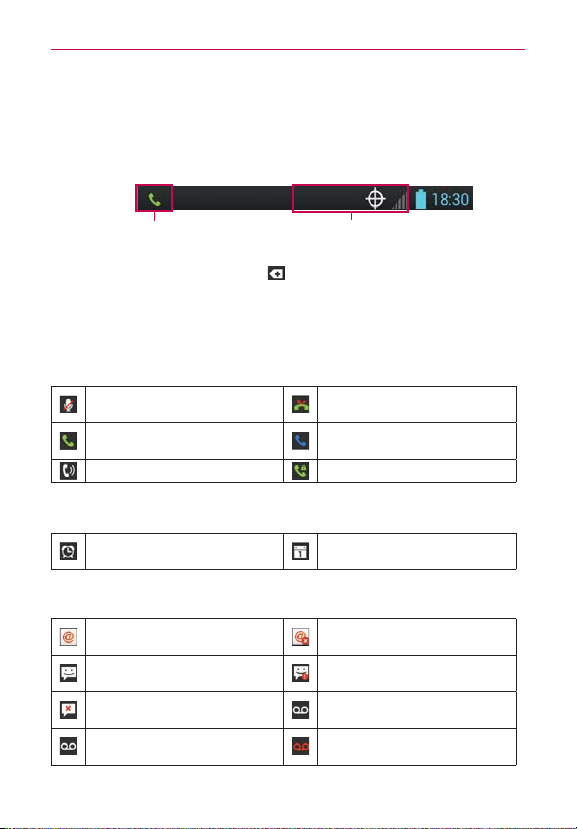
Aspectos básicos
26
Iconos de estado del teléfono
La Barra de estado aparece en la parte superior de cada pantalla. Muestra
iconos que indican que recibió notificaciones (a la izquierda) e iconos que
indican el estado del teléfono (a la derecha), junto con la hora actual.
Iconos de notificación
Si tiene más notificaciones de las que pueden ajustarse en la Barra de
estado, un icono con el signo más
notificaciones para verlas todas. Para abrir el Panel de notificaciones, toque
y arrastre la Barra de estado hacia abajo. Los siguientes iconos indican el
estado del teléfono.
Iconos de estado
le solicita que abra el Panel de
Llamada
Micrófono silenciado durante
una llamada
Llamada entrante
Altavoz encendido Llamada de privacidad
Notificación de llamadas
perdidas
Llamada entrante utilizando
dispositivo Bluetooth
Calendario y alarmas
Alarma establecida
Notificación de eventos de
Calendario
Correo electrónico y mensajería
Nuevo correo electrónico
recibido
Nuevo mensaje de texto o
multimedia recibido
Falla al enviar
Se
recibió un nuevo correo de
voz visual
Error en el envío de otros
correos electrónicos
Mensaje de alta prioridad
recibido
Se
recibió un nuevo correo de
voz
Reproduciendo el mensaje de
correo de voz visual

Aspectos básicos
27
Mensaje de Google Talk
recibido
Elija el método de entrada
Mensaje de Gmail recibido
Sonido
Música actualmente en
reproducción
Modo de vibración Auricular alambrado conectado
Modo silencio
Red
Conectada a la red de datos
4G LTE
Descargar a través de la red 4G
LTE
Conectado a la red 3G Utilizando la red 3G
Descargando datos a través
de la red 3G
Cargando datos Descargando datos
GPS activado Obteniendo acceso a GPS
Sin servicio Señal débil de la red
Fuerte señal de red Señal de red débil
Modo Avión Roaming
Servicio de localización
apagado
Descarga completa
Red 4G LTE en uso
Transferiendo vía red de 4G
LTE
Transferiendo vía red de 3G
Servicio de localización
activado
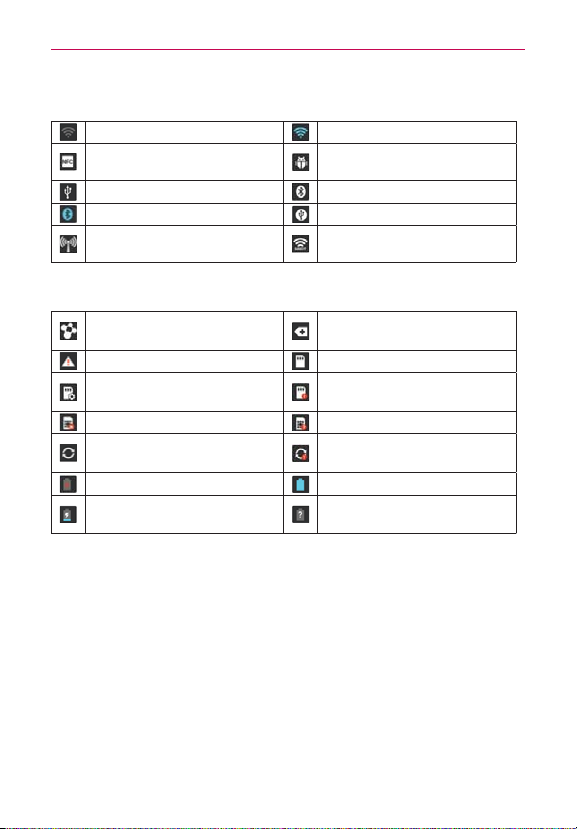
Aspectos básicos
28
Conectividad
Sistema
No hay señal de Wi-Fi Señal intensa de Wi-Fi
NFC activado
Conectado por USB Bluetooth encendido
Dispositivo Wi-Fi conectado Anclaje de USB conectado
Anclaje a red activo o zona
Wi-Fi
SmartShare encendido
Alerta del sistema Tarjeta SD insertada
Preparando la tarjeta SD para
su uso
Sin tarjeta de SIM Tarjeta SIM desconocida
La sincronización Google
comenzó
Batería vacía Batería llena
Cargando batería
Depuración de Android
conectado
Wi-Fi Direct encendido
Más notificaciones
disponibles
Procesamiento de la memoria
Error durante la sincronización
de Google
Batería desconocida de
estado (de error)
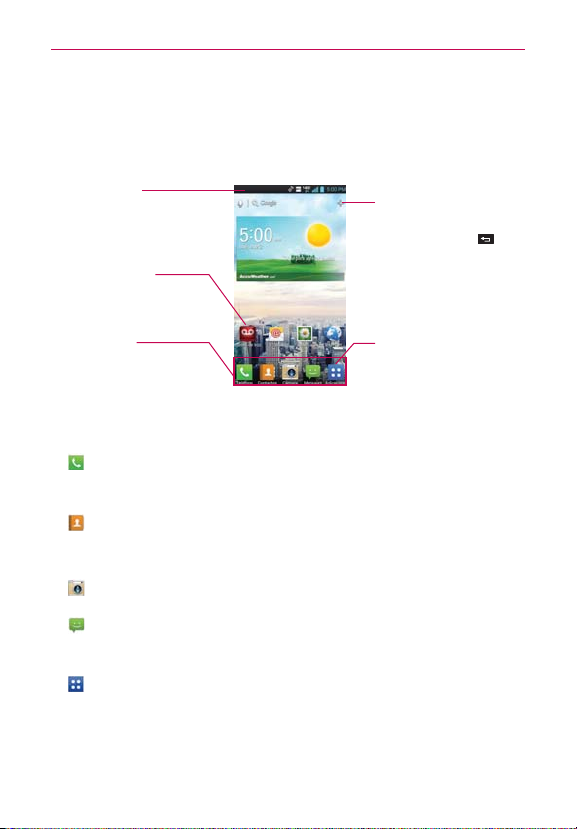
Aspectos básicos
Características de la pantalla principal
La pantalla principal es el punto de inicio para acceder a todas las
characterísticas en su teléfono. Muestra atajos a aplicaciones, iconos,
widgets y otras characterísticas.
Barra de estado
Muestra información de estado
del teléfono, incluyendo la hora,
potencia de la señal, estado de
batería e iconos de notificación.
Icono de aplicación
Toque un icono (aplicación,
carpeta, etc.) para abrir la
aplicación y usarla.
Agregar atajos y widgets
Toque para agregar iconos y
widgets a la pantalla principal.
Toque la Tecla Atrás
para regresar a la vista de la
pantalla principal.
29
Teclas Rápidas
Proporciona acceso fácil y de un
toque a las funciones que usa
más.
Tecla Aplicaciones
Toque para abrir el menu
de aplicaciones para ver las
aplicaciones instaladas.
Teclas Rápidas
Las Teclas Rápidas se encuentran en una barra a lo largo de la parte inferior
de la pantalla principal.
: Abre la aplicación Teléfono que muestra el teclado de marcación
para marcar un número no guardado. También proporciona fichas
adicionales para acceder el Registro, Contactos y Favoritos.
: Abre la aplicación Contactos. También puede acceder al teclado
de marcación, Registros y Favoritos tocando las fichas en la parte
superior de la pantalla.
:
Abre la aplicación Cámara, que le permite tomar fotos y grabar
videos.
: Abre la aplicación Mensajes. Puede enviar mensajes de texto o
multimedia, los cuales pueden contener imágenes, videos, audio,
mapas de su ubicación, presentaciones de diapositivas y archivos vCard.
: Abre la Pantalla de aplicaciones y muestra las opciones y
aplicaciones del teléfono. También puede acceder a su lista de
archivos descargados y a una lista de widgets disponibles al tocar las
fichas que se encuentran en la parte superior de la pantalla.
Para agregar un icono, toque y mantenga presionado el icono deseado y arrástrelo a la
NOTA
barra de Teclas Rápidas. Luego suéltelo en la ubicación deseada. Para eliminar un icono,
toque y manténgalo presionado y arrástrelo fuera de la barra de Teclas Rápidas.
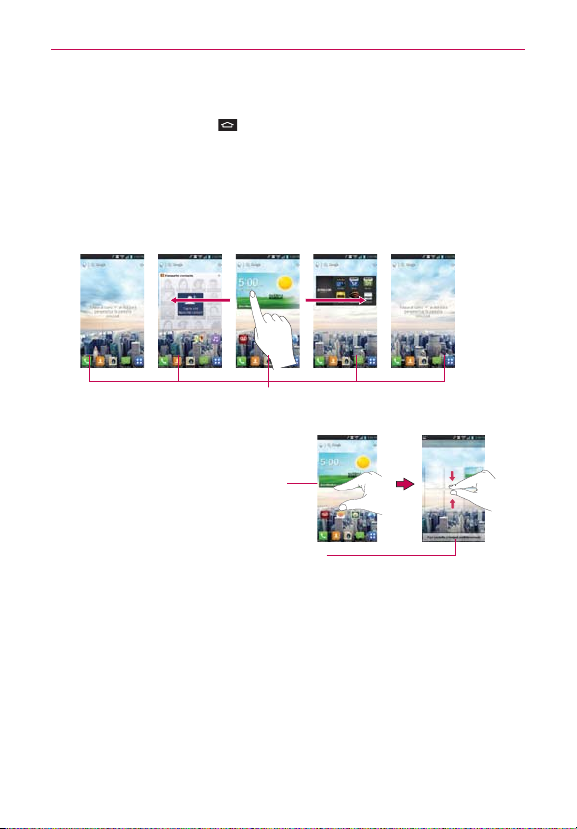
Aspectos básicos
30
Para volver a la pantalla principal
㻌
Toque la Tecla Inicio
aplicación.
en cualquier momento, desde cualquier
Para ver otros paneles de la pantalla principal
㻌
Deslice el dedo hacia la izquierda o derecha por la pantalla principal. La
pantalla principal se expande hasta siete paneles adicionales, lo que
permite más espacio para iconos, widgets, atajos y otros elementos.
Indicador de panel de pantalla principal
La barra blanca en la parte inferior de la pantalla indica qué panel
Pellizque la pantalla principal para mostrar el
vista minipaneles, luego toque el panel de
la pantalla principal que quiere ver. Toque y
mantenga presionado el panel que desea editar.
Arrástrelo al icono Remover para eliminarlo.
Toque aquí para establecer el panel predeterminado.
de la pantalla principal está viendo.
